В этой статье мы посмотрим как на Самсунг Галакси с двумя сим картами переключить 3G, 4G на нужную сим карту. Наверняка многие пользователи смартфонов Samsung Galaxy Duos сталкивались с проблемой когда не могли найти в настройках как переключить интернет на нужную сим-карту.
Так как не все андроид смартфоны поддерживают скоростной 3G или 4G одновременно на двух сим картах и по этому в настройках телефона есть пункт, где можно выбрать какую сим карту использовать для скоростного интернета. Для данной стать мы взяли в пример Samsung Galaxy Ace 4 neo duos, он поддерживает две сим карты из которых мы можем выбрать на какой сим карте включить скоростной интернет.
В настройках мы можем выбрать сети 2G или 3G или автоматический режим где сразу активирован режим 2G и 3G, но дело в том, что если выбрать 3G или автоматический, то другая сим карта будет работать в сети 2G. Как вы уже наверное поняли на сим карте с 2G интернета почти не будет.
Ниже мы подробно с прикрепленными скриншотами покажем и опишем, как на Samsung Galaxy активировать 3G, 4G на нужную сим карту. Иногда бывает так, что оба сим карты работают в сети 2G и поэтому пользователь начинает думать, что проблемы в интернете из за плохой связи, а вина низкой скорости интернета может быть, что не одна сим карта не активирована для работы с сетями 3G или 4G. Для решения данной проблемы нужно лишь включить на одну из сим карт двойной режим для скоростного интернета и хорошей связи. Возможно, на некоторых телефонах обе сим карты могут поддерживать сети 3G и выше.
Как подключить мобильный интернет на телефон
И так, чтоб активировать на нужной симкарте скоростной интернет в Samsung Galaxy Ace 4 neo duos и подобных андроид устройствах сделайте следующие действия.
Заходим в настройки и находим пункт Другие сети . Ниже на скриншоте я выделил нужный пункт. Возможно, на некоторых Самсунгах это может быть пункт Беспроводные сети .
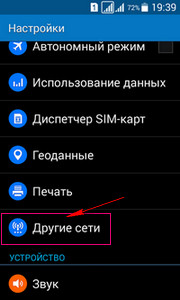
Далее в открывшемся меню выбираем пункт Мобильные сети . Смотрим на прикрепленный ниже скрин.
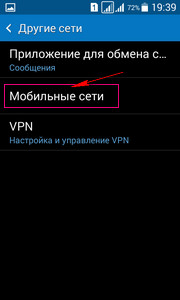
Теперь мы видим в каких сетях работают наши сим карты в телефоне. Как видите ниже на скриншоте я выделил обе сим карты. Первая сим карта работает в автоматическом режиме (2G и 3G), а вторая сим карта только GSM (2G).
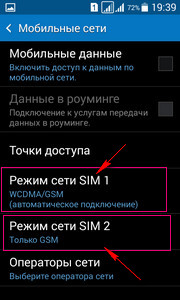
Выбираем нужную сим карту на которую хотим включить скоростной интернет 3G, 4G. Лучше выбрать на сим карте с которой мы пользуемся интернетом автоматический режим, тогда и связь и интернет будет хорошим.
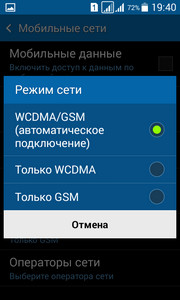
04. Настройки сети интернет | Настройка планшета
Вот таким образом мы активировали интернет на нужной симкарте в телефоне Самсунг Галакси с поддержкой две симкарты.
Ждем от вас отзывов, помогла ли вам данная статья настроить интернет на выбранной сим карте. Указывайте пожалуйста модель смартфона к которому подошел или не подошел данный способ. Желаю всем удачи.
- Отзывы, комментарии, вопросы и ответы по теме можно будет добавлять ниже.
- Надеемся, что вам помогла данная статья решить проблему с интернетом на Samsung Galaxy.
- Большая просьба помогать полезными советами с пользователями. Возможно, именно ваш комментарий или совет поможет в решении чьей нибудь проблемы.
- Спасибо вам за отзывчивость, взаимную помощь и полезные советы.
Добавить отзыв или полезный совет по теме скоростной интернет на Самсунг Галакси.

Смартфоны с самой лучшей камерой 2023. В рейтинге предоставлены телефоны с самой лучшей камерой на сегодняшний день.

Бесплатно телефон по акции. Бесплатные телефоны, смартфоны сенсорные и кнопочные как брендовых производителей Samsung, iPhone так и малоизвестных.
Оставляя отзывы, Вы помогаете
другим сделать правильный выбор.
ВАШЕ МНЕНИЕ ИМЕЕТ ЗНАЧЕНИЕ.
- Копирование материалов и иной информации с сайта для дальнейшего размещения на других ресурсах разрешена только при наличии прямой (активной) и индексируемой ссылки на сайт www.telefoniy.ru или ссылки на страницу где взята информация!
Спасибо за понимание и удачи вам в ваших делах! - Связаться с администратором сайта
- Владелец сайта telefoniy.ru
- Правила пользования сайтом
- Сайт работает с 2011 по 2023 г.
Источник: www.telefoniy.ru
нет интернет-соединения через 3G
samsung gt-s7262… по любому кто то смог настроить на нём 3G. я его купил в ломбарде с прошивкой от кит кат. там даже браузера не было. перепрошил и вспомнил его проблему с тем что с гугла ничего не скачать…(у меня такой был уже но давно и я не помню как настраивал 3G) скачал через плей маркет оперу с впн и хочу найти как 3G или 4G настроить. А то вообще грустная скорость по любому кто то это смог. так как я когда то настраивал его но у меня был ютуб и пк а сейчас ток этот тел и опера (ютуб не пашет тип обновить надо.а обновление не поддерживает этот аппарат) ывайя 4 марта 2022
у меня вобще не ловит 3g и 4 g а ловит только Е что делать? убощукыг 9 января 2022
хэбежуй 20 марта 2021
2g ловит на 3g не переключает в любой точке города ловит только 2g хыдыц 20 января 2018
Ловит только E а не 3G на самсунге Galaxy Star Plus GT -S7262 почему шакяс 3 июля 2017
Вообще не могу выйти в интернет! Автоматически включает WI-FI, а мобильного интернета нет совсем. Индия 19 мая 2017
есть трафик, деньги, все нет подключения щябо 13 августа 2016
4 G ПОСТАВИТЬ НЕ МОГУ. ьЕСИТ УЖ ЭТОТ ТЕЛЕФОН) цачикы 8 февраля 2016
я хочу включать 3g но не как не могу, может поможете мне чтоб решаться с этой проблемой гюрэсюди 5 февраля 2016
Постоянно стоит 2G. чт тока не делал безполезно ялобэ 3 сентября 2015
Некоторые телефоны непотдерживают сети как 3g ил 4g. Поэтому лучше не старатся искать решения этой проблемы, лучше обновлять ПО, или же докачивать с оф. сайтов всякие проги для интернета timzig 7 августа 2015
уменя вообще нет значка интернета. деньги есть интернет настроин сеть хороша. Антошка Мокрецов 28 июня 2015
Лучшее решение

участник
1 решение
у этой модели нет 3G и тем более 4G
Это решение полезно? Да Нет
43 участника считают, что это решение полезно
Новый комментарий:
16 ноября 2016
Решение №2

эксперт
33 261 решение
Возможно, проблема связана с настройками APN (Access Point Name) для 3G-сети. Попробуйте следующие шаги:
1. Перейдите в меню «Настройки» на вашем смартфоне Samsung Galaxy Star Plus GT-S7262.
2. Найдите раздел «Беспроводная сеть и сеть» и выберите «Сетевые настройки».
3. Нажмите на «Мобильные сети» и выберите «Имена точек доступа» (APN).
4. Если у вас уже есть настроенный APN, попробуйте его удалить и создать новый, нажав на «Добавить».
5. Введите данные вашего оператора мобильной связи, которые вы можете найти на их сайте или узнать у оператора:
— Название точки доступа (APN)
— Имя пользователя
— Пароль
— Адрес прокси-сервера (если есть)
— Номер порта (если есть)
6. Сохраните настройки и перезагрузите смартфон.
Если эти действия не помогли, попробуйте обратиться к вашему оператору мобильной связи для получения рекомендаций по настройкам или проверки вашего тарифного плана.
Это решение полезно? Да Нет
Новый комментарий:
другие решения ожидаются…
Видео с YouTube на эту тему

Сброс настроек Samsung S7262 и прошивка Samsung Galaxy Star Plus GT- S7262
Инструкция по прошивке Samsung S7262 показанная мной может быть полезна и для других аппаратов Samsung.
Знаете, как решить эту проблему?
Поделитесь своим знанием!
Ваш способ решения:
Наиболее похожие проблемы из этого раздела

С вечера поставил телефон зарядку, утром встаю включаю wi-fi, чтобы зайти в вк, происходит какой-то баг, телефон начинает тупить и вырубается, .

При включенном wi-fi телефон часто самопроизвольно перезагружается. После перезагрузки пишет, что мол произошла ошибка. Когда при включенном wi-fi .
Источник: fixim.ru
Как настроить Интернет на кнопочном телефоне
Телефоны с сенсорными экранами стали революционными в мире мобильных технологий. И с каждым годом смартфоны развиваются всё больше и больше. Когда они только появились, все думали, что кнопочным телефонам конец. Однако даже сейчас, после выхода нескольких поколений смартфонов с сенсорным экраном, кнопочные телефоны всё ещё пользуются спросом.
У таких телефонов есть несколько достоинств, которыми не могут похвастаться сенсорные смартфоны:
- Во-первых, они дешёвые. Купить такой телефон может абсолютно каждый, даже студент на половину своей стипендии.
- Во-вторых, нажимать на кнопки можно, даже если руки испачканы или слегка влажные, или если одеты перчатки, чего нельзя сказать об управлении сенсорным экраном, что делает такие аппараты удобным людям, которые из-за своей профессии часто носят перчатки или пачкают руки — механикам, строителям, поварам, врачам и другим.
- В-третьих, в этих телефонах никогда нет ничего лишнего и имеется только всё необходимое.
- И, в-четвёртых, наверное, самое главное, за что всё ещё любят кнопочные телефоны — это безопасность. Ведь они работают не на популярных операционных системах, таких как Android или iOs, а на других, для которых не так уж и много программ. Поэтому шпионить за таким телефоном, установить в него какое-то отслеживающее или прослушивание приложение, или вирус будет сложно или даже невозможно.
Но на фоне всех этих достоинств есть недостаток. Не всем становится понятно, как пользоваться интернетом на кнопочном телефоне, как его подключить и посещать сайты. И в этой статье мы разберёмся в данном вопросе.
Современные смартфоны подключаются к мобильному интернету автоматически, как только в них будет вставлена сим-карта. А для кнопочных телефонов нужно получить настройки Интернета. А затем просто принять их. Это будет выглядеть, например, как пришедшее СМС-сообщение, которое вместо прочтения можно будет принять и применить. И ниже мы рассмотрим, как у разных операторов можно получить эти настройки интернета.

Включение мобильного интернета на кнопочном телефоне на Билайн
Для любого кнопочного телефона, подключенного к оператору Билайн можно легко осуществить подключение к интернету с помощью короткого номера, который присылает автоматические настройки.
Последовательность действий такая:
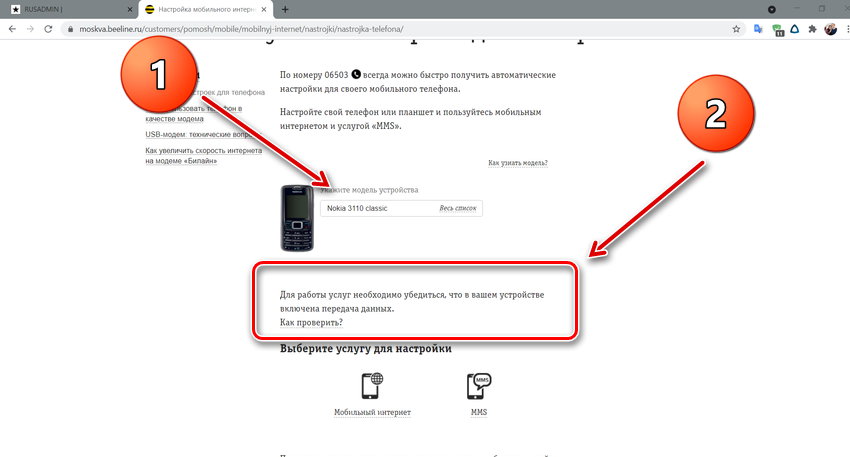
- Убедитесь, что на сим-карте положительный баланс. Это можно сделать, набрав код *102#.
- Теперь убедитесь, что ваш телефон поддерживает интернет. Это можно сделать на странице оператора Билайн. Введите в поле модель вашего аппарата, затем следуйте инструкциям. Если вы затрудняете определить модель телефона, то вы можете найти её на корпусе телефона, на коробке, в инструкции по использованию или под аккумулятором, открыв заднюю крышку.
С описанной выше информацией вы можете подробнее ознакомиться на странице оператора. Также там вы можете увидеть описание ручной настройки, если вдруг автоматически принять не удаётся.
Включение мобильного интернета на кнопочном телефоне на МТС
На МТС подключение кнопочного телефона к интернету такое же простое, но отличается от Билайн. Для того чтобы получить автоматические настройки интернета, нужно сделать следующее:
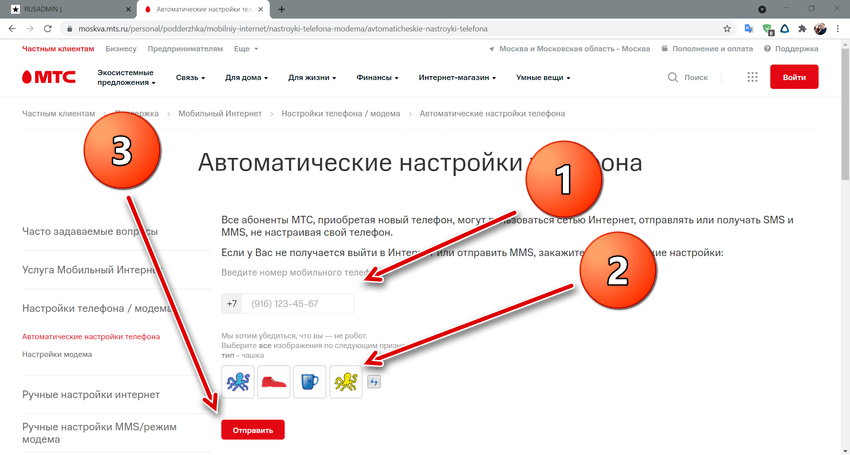
- Убедитесь в положительном балансе. Для этого введите код *100#.
- Убедитесь, что ваш аппарат поддерживает интернет. К сожалению, на сайте МТС это нельзя проверить, но можно воспользоваться сервисом Билайн, который был рассмотрен выше, в пункте 2.
- Теперь перейдите на страницу автоматической настройки интернета МТС https://mts.ru/personal/podderzhka/mobilniy-internet/nastroyki-telefona-modema/avtomaticheskie-nastroyki-telefona. Здесь в поле введите номер вашего телефона, а затем решите простую капчу. После этого нажмите кнопку «Отправить».
У МТС есть возможность пользоваться интернетом без настроек. Для этого есть специальная услуга, которая так и называется «Доступ без настроек». Данная услуга может помочь вам получить доступ к интернету, если автоматически настройки принять не удаётся или если они оказались по каким-то причинам не правильными. Чтобы активировать «Доступ без настроек», отправьте со своего телефон код *111*2156#.
С описанными выше услугами вы можете подробнее познакомиться на странице оператора https://mts.ru/personal/podderzhka/mobilniy-internet/nastroyki-telefona-modema/avtomaticheskie-nastroyki-telefona.
Включение мобильного интернета на кнопочном телефоне на Мегафон
В Мегафон всё очень похоже не Билайн. Проделайте следующие действия:
- Убедитесь в том, что баланс на вашей сим-карте положительный. Для этого наберите код *100#.
- Выше во втором пункте в инструкции для Билайна мы указали ссылку для проверки того, поддерживает ли телефон возможность подключения интернета. Проверьте это через сервис Билайн.
- Затем позвоните на бесплатный номер 05049. И после этого вы получите автоматические настройки интернета, которые нужно применить.
- Перезагрузите телефон. И после загрузки вам станет доступен интернет.

Подробнее об этой услуге вы можете познакомиться на странице оператора. Если настройки по каким-то причинам не приходят или их не удаётся применить, то на этой же странице вы найдёте инструкции по ручной настройке интернета, которая может вам помочь.
Включение мобильного интернета на кнопочном телефоне на Tele2
Для того чтобы получить на кнопочный телефон автоматические настройки интернета от оператора Tele2 можно воспользоваться двумя способами. Рассмотрим их ниже.
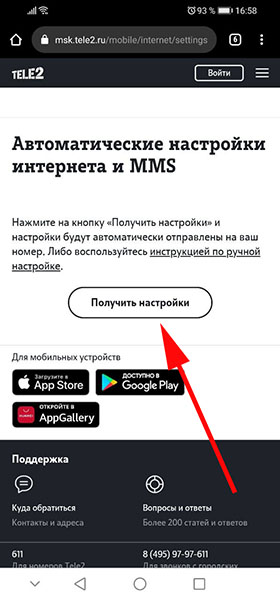
- Для начала убедитесь в положительном балансе. Для этого отправьте код *105#.
- Затем проверьте, поддерживает ли ваш телефон интернет. Для этого воспользуйтесь сервисом из второго пункта инструкции для Билайна (выше в данной статье).
- Первый способ подойдёт тем, у кого в телефоне есть интернет из какого-то другого источника, например от Wi-fi. Для этого просто перейдите на страницу получения настроек с мобильного и нажмите на кнопку «Получить настройки» https://msk.tele2.ru/mobile/internet/settings.
Подробнее о мобильном интернете на Tele2, а также о способе ручной настройки, если автоматические вдруг не пришли, вы можете узнать на странице оператора.
Какой браузер выбрать для кнопочного телефона
Каждый телефон, даже большинство старых моделей с кнопками, имеют на борту какой-либо встроенный браузер. Он простой, с минимальными функциями, но всё-таки позволяет просматривать большинство сайтов и взаимодействовать с ними как-либо. Но некоторых может не устроить функционал этих встроенных простых браузеров. Есть несколько альтернативных вариантов.
- Opera Mini — самый популярный браузер для кнопочных телефонов. К сожалению, на официальном сайте Opera нельзя скачать это приложение в формате, пригодном для кнопочных телефонов, так как оно уже не поддерживается разработчиками, последнее обновление было в 2012 году. Но, как бы то ни было, он остаётся самым надёжным в данных условиях. Скачайте Opera Mini и установите на своём телефоне https://trashbox.ru/link/opera-mini-7-java.
- US Brouser — главный конкурент Opera. Версия для мобильных с кнопками, однако, у него тоже не поддерживается, и не присутствует на официальном сайте. Поэтому придётся скачать US Brouser в другом месте https://trashbox.ru/link/ucweb-java.
В большинстве случаев для кнопочных телефонов нужны приложения в формате .jar. Если они не подходят, то можно попробовать .jad. Устанавливаются они просто запуском скачанного файла. Скачать можно как с компьютера — для этого вам нужно будет потом перенести данный файл на телефон, например, с помощью кабеля и там его запустить; так и с самого телефона.
Вероятно, один из этих браузеров решит все ваши потребности в интернете, насколько это возможно на кнопочном телефоне. Но если нет, то вы можете попробовать любой из других мобильных браузеров https://trashbox.ru/apps/os_java/browser/.
Это видео покажет вам, как можно пользоваться мобильным интернетом на кнопочном телефоне.
Источник: rusadmin.biz